Правильная настройка Yoast SEO. Подробная инструкция
Опубликовано: 01.09.2018

Введение
Правильная настройка SEO-плагина очень важна для продвижения любого ресурса, будь то личный блог или контентный сайт. Именно поэтому одним из первых пунктов при создании сайта считается установка и настройка такого плагина. Для чего он нужен? Его основная задача – создание на каждой странице метатэгов title, description и keywords, помогающих поисковым системам находить нужную информацию. Однако, современные плагины имеют много дополнительных полезных функций, поэтому их настройка может вызвать затруднения.
Долгое время самым популярным SEO-плагином был All in One Seo Pack, но в последнее время все чаще используется Yoast SEO. Некоторые веб-мастера утверждают, что при переходе на этот плагин посещаемость увеличилась в два раза. У меня нет такой статистики, но хочется верить, что Yoast SEO поможет улучшить позиции в поисковой выдаче.
Плагин Yoast SEO. Полная настройка 2017. Очень подробно
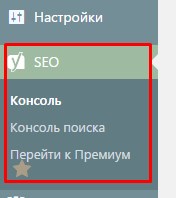
После установки плагина в меню панели управления WordPress появится пункт Yoast SEO из нескольких подпунктов (изначально три, позже их количество увеличим), причем каждый из них содержит еще по несколько вкладок, то есть настроек довольно много. Рассмотрим их все по порядку.
Консоль
Этот пункт содержит следующие вкладки: Консоль, Общие, Возможности, Информация о вас, Инструменты веб-мастеров, Безопасность. 
Консоль
Эта вкладка для настроек не очень важна, она носит информативный характер. В ней выводятся некоторые сообщения, которые можно просто отключить.
Общие
Здесь тоже нет ничего важного, можно отметить только кнопку запуска мастера настройки Yoast SEO. Этот мастер помогает заполнить основные данные, но произвести тонкие настройки с его помощью нельзя, поэтому я не рекомендую им пользоваться, это лучше сделать самостоятельно. Поэтому переходим к следующей вкладке.
Возможности
Эта вкладка содержит несколько переключателей, среди них – очень важный – Дополнительные настройки страницы. Почему их назвали дополнительными, трудно сказать. Как раз именно эти настройки играют в SEO-продвижении главную роль. 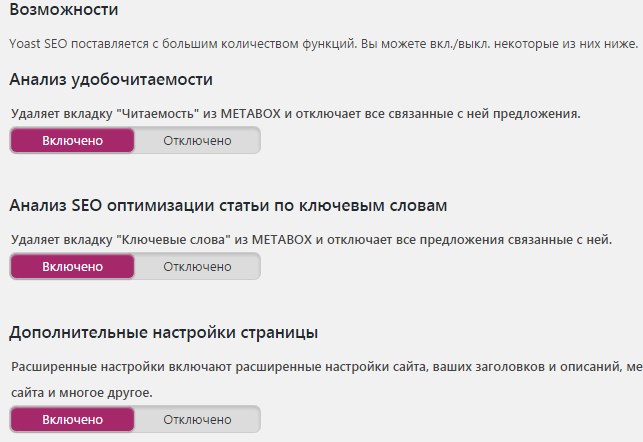
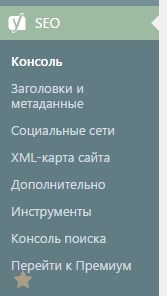
Переключатели Анализ удобочитаемости и Анализ SEO оптимизации статьи по ключевым словам включают или выключают соответствующие вкладки на странице редактирования записей. Хочу обратить внимание на не совсем точный перевод подсказки: если положение Включено, то вкладка появляется, а не удаляется. Конечно, эти функции должны быть включены для работы над текстом.
Следующий переключатель OnPage.org включают в том случае, если в работе используется этот сервис. Я его отключаю. 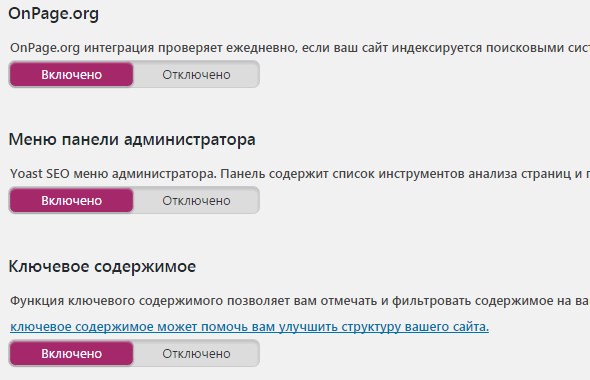
Переключатель Меню панели администратора добавляет пункт SEO в верхнее меню админпанели. Можно выключить.
И последний переключатель – Ключевое содержимое. Он добавляет на страницу редактирования чекбокс, позволяющий отметить наиболее важные статьи. Видимо, Google каким-то образом это отмечает в поисковой выдаче.
Информация о вас
Здесь, в принципе все понятно. Указываем название сайта, тип владельца и т.д. После заполнения этих данных в коде появляется микроразметка Open Graph. 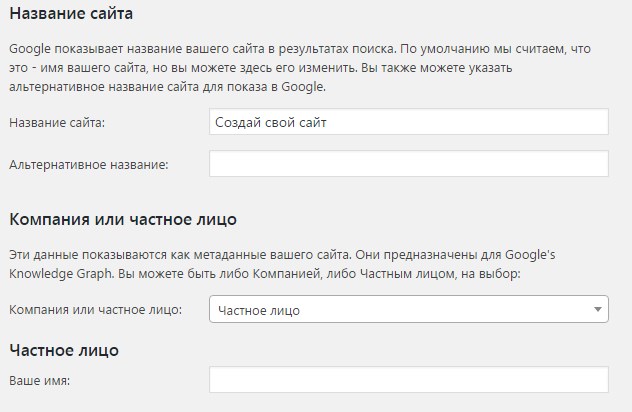
Инструменты веб-мастеров
Используя функционал этой вкладки, можно добавить сайт в кабинеты веб-мастеров на разных сервисах, но обычно для этого используют другие методы. В частности, о добавлении в Яндекс Вебмастер я уже писал ранее. 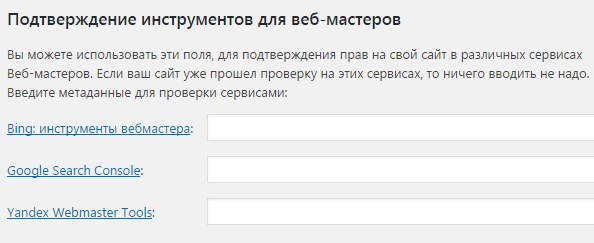
Безопасность
Единственный переключатель может отключить расширенные настройки метабоксов в записях. Актуально это в том случае, если на сайте работает несколько авторов. Расширенные настройки СЕО-параметров будут доступны только администраторам. 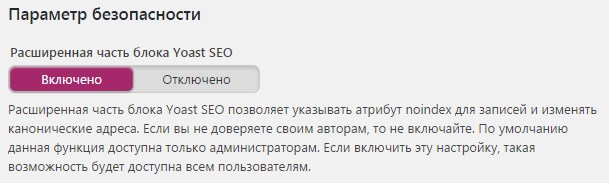
Заголовки и метаданные
Теперь переходим к более важным настройкам, имеющим большое значение в SEO-продвижении.
Общие
Первый переключатель Принудительная перезапись заголовков – один из самых важных. Изучая рекомендации разных веб-мастеров, я столкнулся с противоположными мнениями. Одни утверждают, что эта функция должна быть включена, другие – наоборот. Я придерживаюсь первого варианта. Включив эту функцию, вы получаете возможность управления заголовками. 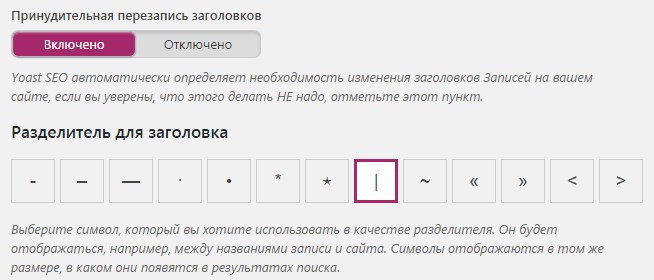
Выбираем разделитель для заголовка. Этот разделитель виден в заголовках страниц, в сниппетах поисковой выдачи в том случае, если заголовок состоит из двух частей. Можно выбрать любой, какой вам нравится.
Главная страница
Здесь нужно заполнить два поля:
Шаблон заголовка (title)
Шаблон описания (description) 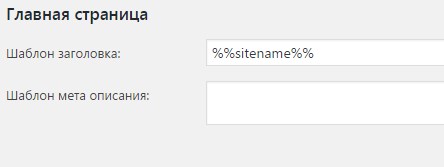
Содержимое этих полей будет отображаться в коде главной страницы в соответствующих тэгах. Заголовок можно написать обычным текстом, а можно использовать специальные переменные.
Например, если вы хотите, чтобы в заголовке отображалось имя сайта и его описание, то следует ввести следующий код:
%%sitename%% %%sep%% %%sitedesc%%, где
%%sitename%% — имя сайта,
%%sep%% — разделитель,
%%sitedesc%% — слоган или описание сайта.
Чтобы разобраться подробнее с переменными, можно открыть подсказку — Центр поддержки — Основные переменные. 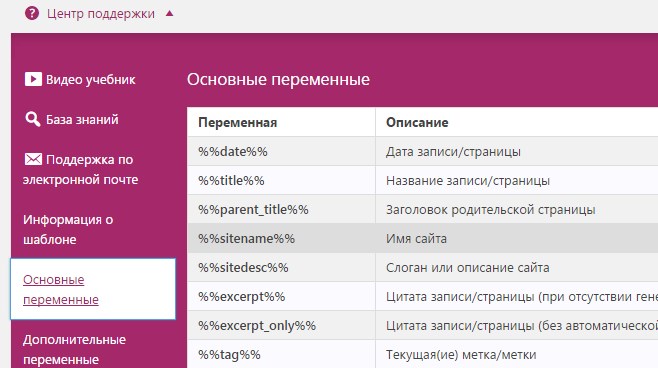
Типы записей
На этой вкладке описываются общие СЕО-параметры для записей я указываю только название, то есть вводим переменную %%title%% (вписывать словами уже нельзя, так как у каждой записи свой заголовок).
А вот описание оставляем пустым, его (description) заполняем для каждой статьи индивидуально в метабоксе SEO.
Все переключатели ставим в положение Включено. 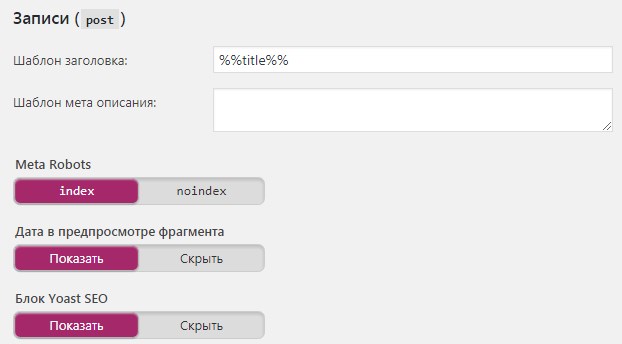
Переходим к страницам. Здесь есть некоторые отличия. В шаблоне заголовка я предлагаю добавить название сайта, то есть вводим переменные %%title%% %%sep%% %%sitename%%.
Переключатель Дата ставим в положение Скрыть, так как страница создается один раз, и дата для нее не актуальна. 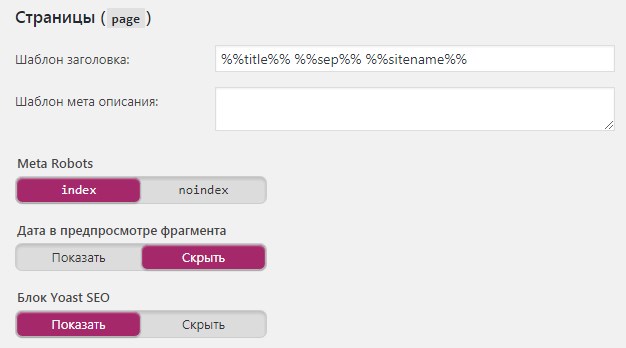
И последний настраиваемый на этой вкладке параметр – Медиафайлы. На самом деле, здесь имеются в виду страницы вложений, которые WordPress создает автоматически для каждого медиафайла. Поэтому их нужно закрыть от индексации. 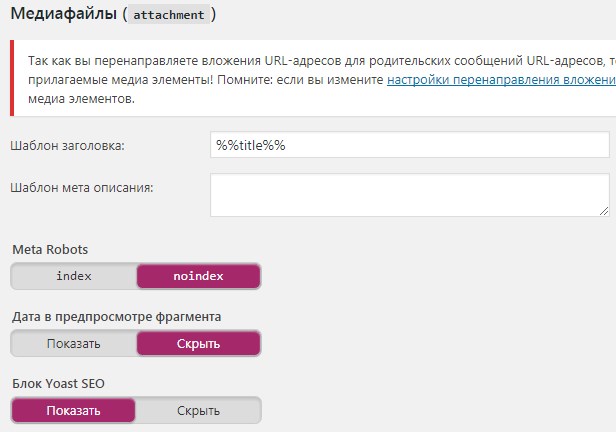
Таксономии
В этом разделе я оставляю для индексирования рубрики, а метки и форматы отключаю, чтобы не создавать лишние дубли записей.
Архивы
Аналогичная ситуация с архивами. Если вы единственный автор на сайте, то архивы авторов лучше отключить, во избежание дублирования. Включать эту функцию стоит только в том случае, если на сайте много авторов.
Архивы по дате я тоже отключаю. Они актуальны тогда, когда дата имеет значение, например, новостной сайт, или, если на сайте проводятся какие-то акции, привязанные к конкретным датам.
Другое
На этой вкладке все переключатели лучше отключить. Индексировать подстраницы нет смысла, ключевые слова поисковые системы сейчас уже не учитывают.
Социальные сети
Переходим к следующему пункту меню. Он предназначен для связи сайта с аккаунтами в социальных сетях. При заполнении соответствующих полей в коде страниц появляется микроразметка Open Graph, благодаря которой более корректно отображаются ссылки на сайт в соцсетях.
XML-карта сайта
Общие
XML-карта должна быть обязательно на любом сайте, так как она помогает роботам поисковых систем быстрее и правильнее индексировать его. Yoast Seo в автоматическом режиме создает такую карту и обновляет ее после публикации каждой записи. На вкладке Общие есть ссылка на эту карту. Используя остальные вкладки, можно настроить XML-карту более детально.
Типы записей
Здесь указываем, что показывать, а что – нет. По вышеуказанным причинам рекомендуется показывать в XML-карте записи и страницы, а медиафайлы — отключить. 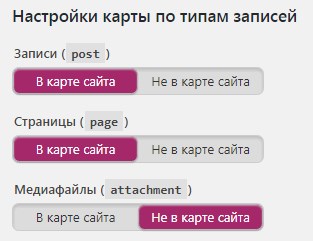
Исключенные записи
Можно исключить из карты сайта отдельные записи. Для этого нужно указать их идентификаторы. Как их определить, я описал в статье «Как узнать ID рубрики на WordPress?»
Таксономии
На этой вкладке я рекомендую включить в карту сайта только рубрики.
Дополнительно
В этом разделе три вкладки. Коротко пройдемся по ним.
Хлебные крошки
«Хлебные крошки» — это один из методов навигации, указывающий место записи в структуре сайта. Он полезен для поисковой оптимизации, особенно если есть вложенные рубрики. Включать его или нет, решает каждый индивидуально. Следует обратить внимание, что не все шаблоны поддерживают эту функцию, и для ее включения нужно будет вносить изменения в код.
Постоянные ссылки
Здесь настройки такие:
Базовая полоска категории (довольно странный перевод). Этот переключатель лучше включить в положении Оставить, чтобы и поисковые системы и посетители могли определить к какой рубрике относится запись. Кстати, в статье «Настройка WordPress» я писал о настройке постоянных ссылок и предложил два варианта URL-адресов. Теперь хочу уточнить, что предпочтительнее первый вариант, с указанием рубрики.
Перенаправлять URL вложений на URL родительской записи. Этот переключатель, конечно, в положении Перенаправлять.
Стоп слова в ссылке. Создание URL-адреса записи – это отдельный большой вопрос. WordPress совместно с плагином Cyr-To-Lat автоматически создает адреса страниц, но желательно их всегда редактировать вручную, в частности, удалять стоп-слова. Включенный переключатель поможет это сделать.
Удалить переменные ?replytocom. Этот переключатель позволяет избавиться от дублей, возникающих при комментировании статей.
И последний переключатель на этой вкладке включать не рекомендуется.
На этой вкладке настраивается RSS-канал.
Инструменты
Этот пункт меню содержит три очень удобных инструмента. 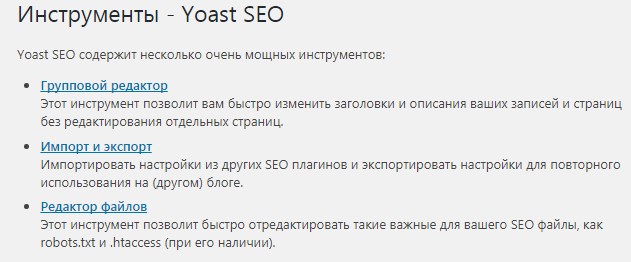
Групповой редактор дает возможность редактировать заголовки (title) и описания (description) статей, не открывая каждую запись в редакторе.
Импорт и экспорт. Первые две вкладки этого инструмента позволяют сохранить все настройки Yoast Seo в отдельном файле и использовать их, например, на другом сайте. Согласитесь, очень удобная функция. Третья вкладка используется при переходе с других сео-плагинов на Yoast Seo. Например, раньше я использовал All-in-Seo-Pack и функция импорта помогла легко перейти на новый плагин.
Редактор файлов можно использовать для редактирования robots.txt и .htaccess.
Таковы основные возможности и этапы настройки плагина Yoast Seo. Надеюсь, статья оказалась для вас полезной. Если это так, сделайте репост в социальных сетях, чтобы познакомить с ней своих друзей.
До скорых встреч!
